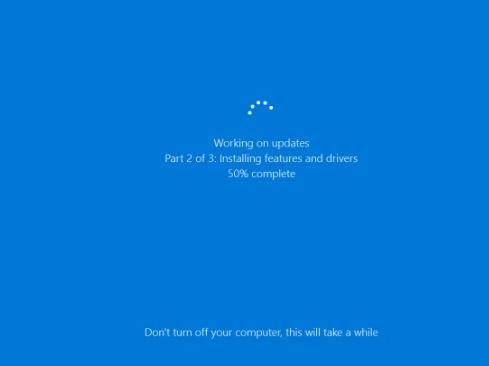다운로드 또는 시작되지 않는 특정 Steam 게임에 문제가 있습니까? 이 문제는 일반적으로 해결할 수있는 능력 내에 있으므로 당황하지 마십시오..
이 문제 해결 안내서는 이러한 유형의 문제를 해결하려고 시도 할 수있는 솔루션을 보여줍니다. 다음과 같은 순서로 제안 된 수정 사항을 수행해야합니다..
Steam 게임이 다운로드 또는 시작되지 않는 이유
Steam 게임이 다운로드 또는 시작되지 않는지 확인하는 여러 가지 요소가 있습니다. 다음은 게임 문제를 해결하려고 할 때 좁혀 야 할 사항입니다..
무작위 게임 버그.
응용 프로그램은 다양한 요인으로 인해 때때로 버그를 개발할 수 있습니다. 이 유형의 버그는 대부분 시스템을 새로 고친 후에도 자체적으로 사라집니다. Steam 게임 문제를 해결하려면 먼저 컴퓨터를 다시 시작해 보는 것이 좋습니다..
게임 또는 소프트웨어가 오래되었습니다.
경우에 따라 코딩 오류로 인해 Steam 게임이 충돌하거나 시작되지 않을 수 있습니다. 이 오류가 게시자 나 개발자에게 알려진 경우 업데이트를 릴리스하여 즉시 수정합니다. Steam 클라이언트는 사용 가능한 게임 업데이트가 있는지 알려주므로 업데이트 설치를 진행하기 만하면됩니다..
때때로 Steam 게임 관련 문제는 운영 체제 자체의 결함으로 인해 발생할 수 있습니다. 이 경우 PC의 OS가 최신 업데이트를 실행하고 있는지 확인해야합니다. 기본적으로 운영 체제는 정기적으로 업데이트를 확인하도록 설정되어 있지만 수동으로 업데이트를 확인할 수도 있습니다. PC를 실행중인 경우 다음 단계를 수행하여 업데이트를 확인할 수 있습니다.
- 를 선택하십시오 스타트 왼쪽 하단에서 (Windows) 버튼.
- 이동 설정 (톱니 바퀴 아이콘).
- 를 선택하십시오 업데이트 및 보안 상.
- 고르다 윈도우 업데이트 사이드 바의 탭 (원형 화살표).
- 고르다 업데이트 확인. 사용 가능한 업데이트가 있으면 자동으로 다운로드를 시작합니다.
Mac이있는 경우 다음 단계에 따라 업데이트를 확인하십시오.
- 고르다 시스템 환경 설정 Apple 메뉴에서을 클릭 한 다음 소프트웨어 업데이트 업데이트 확인.
- 사용 가능한 업데이트가 있으면 지금 업데이트 버튼을 눌러 설치하십시오. 또는”을 클릭하십시오더 많은 정보각 업데이트에 대한 세부 정보를보고 설치할 특정 업데이트를 선택하려면.
손상된 게임 파일.
Steam 게임은 제대로 작동하기 위해 광범위한 파일과 파일 폴더를 사용합니다. 필요한 파일 중 하나가 오래되었거나 손상된 경우 게임 성능 문제, 충돌 또는로드 문제가 발생할 수 있습니다..
연결 문제.
인터넷이 필요한 게임에 문제가있는 경우 컴퓨터가 인터넷에 안정적으로 연결되어 있는지 확인해야합니다. 가능하면 Wi-Fi를 피하고 대신 유선 연결을 사용하십시오. 무선 연결을 사용하는 것 외에 다른 옵션이 없다면 정상적으로 작동하고 끊어지지 않았는지 확인하십시오. 인터넷 연결 상태가 나쁘거나 약하면 Steam 게임이 다운로드 또는 시작되지 않을 수 있습니다.
게임 비 호환성 문제.
오래된 게임은 최신 운영 체제 버전에서 작동하지 못할 수 있습니다. 호환성 모드에서 실행 해보고 제대로로드되는지 확인하십시오. 이렇게하려면 아래 단계를 수행하십시오..
- 열다 증기.
- 이동 스팀 라이브러리.
- 실행하려는 게임을 찾습니다
- 게임 제목을 마우스 오른쪽 버튼으로 클릭하고 속성.
- 에 머리 로컬 파일 탭.
- 딸깍 하는 소리 로컬 파일 찾아보기.
- 게임 실행 파일을 찾아 마우스 오른쪽 단추로 클릭 한 다음 속성.
- 에 머리 적합성 탭.
- 검사 호환 모드에서이 프로그램을 실행하십시오..
- 운영 체제를 선택하십시오.
- 변경 사항을 저장하다.
실행 또는 다운로드되지 않는 Steam 게임 문제 해결
Steam 게임이 실행되지 않는 이유를 파악하기 위해 일련의 문제 해결 단계를 수행 할 수 있습니다.
- 컴퓨터 운영 체제 업데이트.
OS가 업데이트되었는지 확인하면 버그가 해결 될뿐만 아니라 문제가 발생하지 않도록 방지 할 수 있습니다..
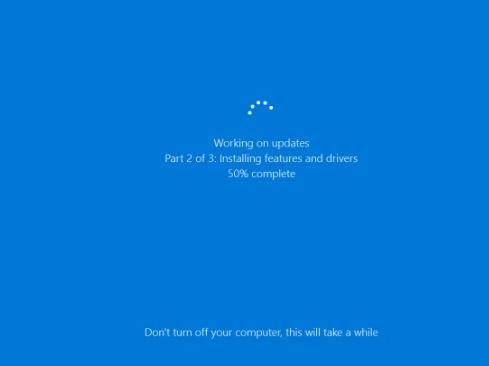
- 비디오 그래픽 업데이트.
게임이 중단 될 수있는 또 다른 이유는 컴퓨터의 그래픽 드라이버에 문제가 있기 때문입니다. 다음 단계를 수행하여 GPU 드라이버를 업데이트하려고합니다.
오른쪽 클릭 스타트 상.
고급 사용자 메뉴에서 기기 관리자.
로 이동 디스플레이 어댑터 이 섹션을 확장.
그래픽 장치를 마우스 오른쪽 버튼으로 클릭하고 엽니 다 속성.
를 선택하십시오 세부 탭.
드롭 다운 메뉴에서 하드웨어 ID.
첫 번째 행을 복사하여 브라우저의 주소 표시 줄에 붙여 넣습니다..
검색 결과에 설치해야하는 정확한 드라이버가 표시됩니다.
- 로컬 파일 확인.
하드웨어 고장, 소프트웨어 문제, 전원 서지 및 기타 이유로 하드 드라이브에 저장된 파일이 손상 될 수 있습니다. 게임에 필요한 파일이 손상되지 않도록 Steam에 로컬 파일을 확인하도록 요청할 수 있습니다.

- PC를 다시 시작하십시오.
문제 해결 단계의 일부로 Steam을 다시 시작한 다음 컴퓨터를 다시 시작해야합니다. 이 간단한 제안은 캐시, 응용 프로그램, 파일 및 기타 리소스를 새로 고칠 때 발생하는 임의의 사소한 버그를 수정합니다..

- 다운로드 캐시 지우기.
이 시점에서 게임이 여전히 시작되지 않으면 Steam 다운로드 캐시를 지우십시오. 이 단계는 스팀이 게임의 캐시 된 구성을 제거하고 원격 서버에서 다시 다운로드하도록합니다..

- 라이브러리 폴더 복구.
Steam 게임 라이브러리의 오류로 인해 게임 문제가 발생할 수도 있습니다. 이 라이브러리는 Steam이 게임을 실행하는 데 필요한 파일을 저장하는 데 사용하는 폴더입니다. 오래된 파일이나 하위 폴더가 있으면 문제가 발생할 수 있습니다. 문제를 해결하기 위해 Steam에게 라이브러리 폴더를 복구하도록 지시 할 수 있습니다.
Steam을 다시 설치하십시오. 이렇게하려면 다음 단계를 수행하십시오.
열다 증기 고객.
이동 설정.
고르다 다운로드.
고르다 스팀 라이브러리 폴더.
마우스 오른쪽 버튼으로 클릭 폴더에.
고르다 폴더 복구.
- 다운로드 지역 변경.
때로는 로컬 Steam 클라이언트가 연결된 특정 지역에서 다운로드 또는 서버 문제가 발생했을 수 있습니다. 다운로드 속도 저하 또는 게임 충돌이 발생할 수 있습니다. 해결 방법으로 다운로드 영역을 변경하도록 Steam 클라이언트를 리디렉션 할 수 있습니다. 방법은 다음과 같습니다.
열다 증기 고객.
이동 설정.
고르다 다운로드.
선택 지역 다운로드.
필요한 경우 가능한 한 많은 다운로드 영역을 시도하여 문제가 해결되는지 확인하십시오..
- 호환성 모드에서 게임을 실행 해보십시오.
위에서 언급했듯이 게임과 운영 체제 간의 비 호환성으로 인해 문제가 발생할 수 있습니다. 위에 제공된 단계에 따라 컴퓨터에서 OS로 원하는 현재 게임을 실행할 수 있는지 확인하십시오..